マイフォルダ / グループフォルダ 画面でバックアップする
マイフォルダ / グループフォルダ 画面から、「フレッツ・あずけ~る」 にファイルをバックアップする手順をご案内します。
-
お客さまページより 「フレッツ・あずけ~る」 にログインします。
「 HOME 」 画面の「 フォルダ・ファイルから選ぶ 」欄にて [ マイフォルダ ]、または [ グループフォルダ ] をクリックします。
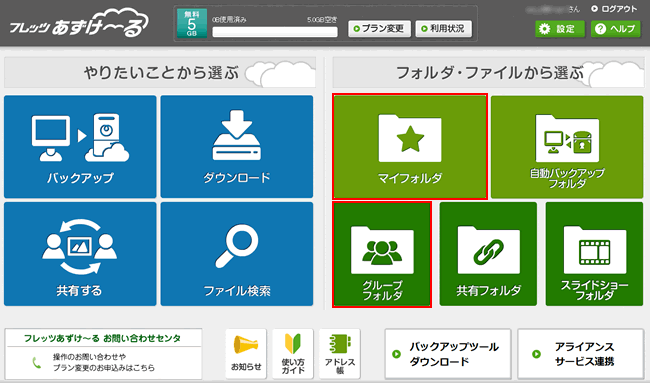
既に 「 マイフォルダ 」 画面等の各フォルダ画面を開いている場合は、左側メニューの [ マイフォルダ ] 、または [ グループフォルダ ] を クリックします。
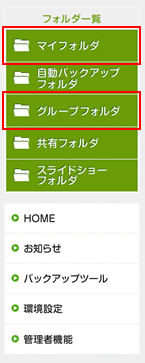
-
[ ファイルをバックアップ ] をクリック、またはバックアップするファイルを [ ドラッグ&ドロップ ] します。
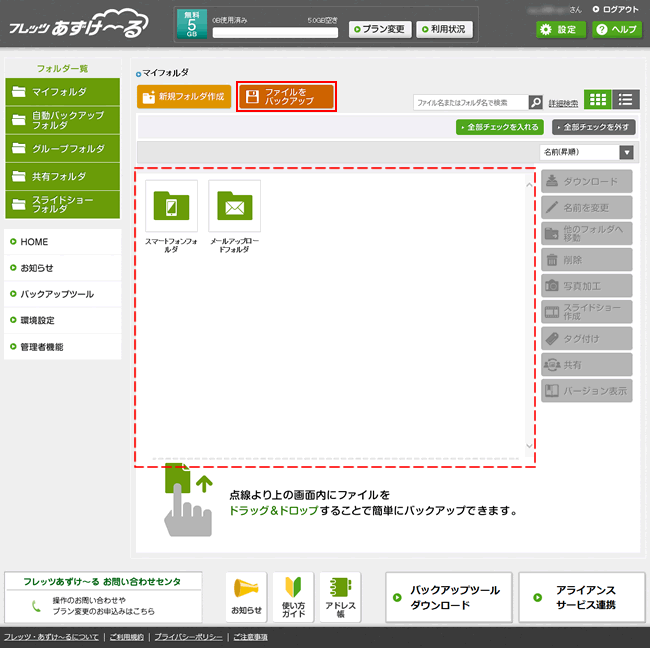
※ 上記画像は、「 マイフォルダ 」 画面を使用しています。ご注意
「 グループフォルダ 」 画面のトップ画面では、[ドラッグ&ドロップ ] を行えません。 グループフォルダにバックアップを行う場合は、任意のフォルダを作成し、その配下にバックアップしてください。 -
[ ファイルの選択 ] をクリックします。
フォルダ画面にてファイルをドラッグ&ドロップした場合は、ファイル名が表示されています。
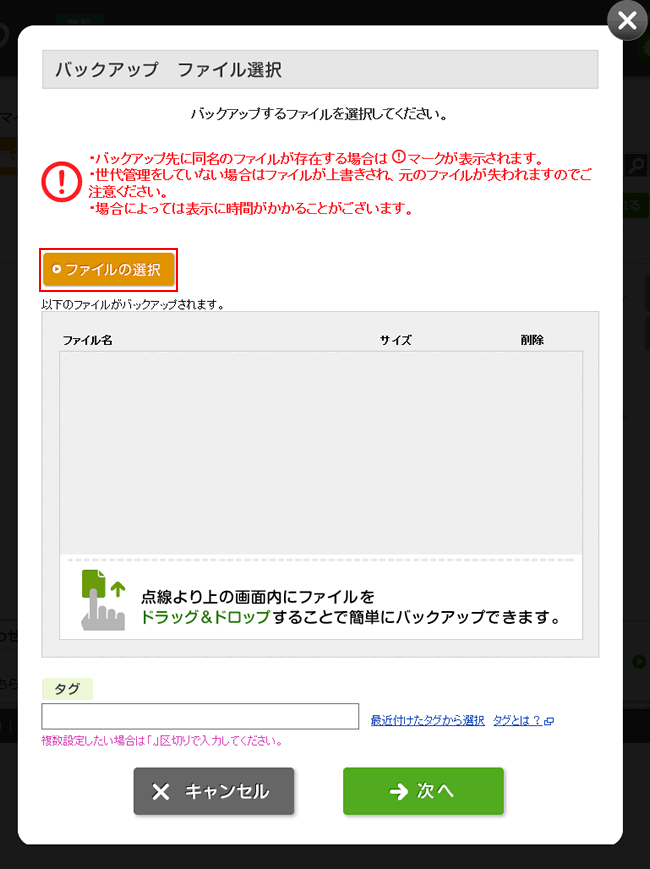
-
「アップロードするファイルの選択」 画面が表示されましたら、フォルダやファイルを選択し [ 開く] をクリックします。

-
選択したファイルが表示されていることを確認し、[ 次へ ] をクリックします。
タグを指定する場合は、[ タグ ] 欄に登録するタグ名を入力します。
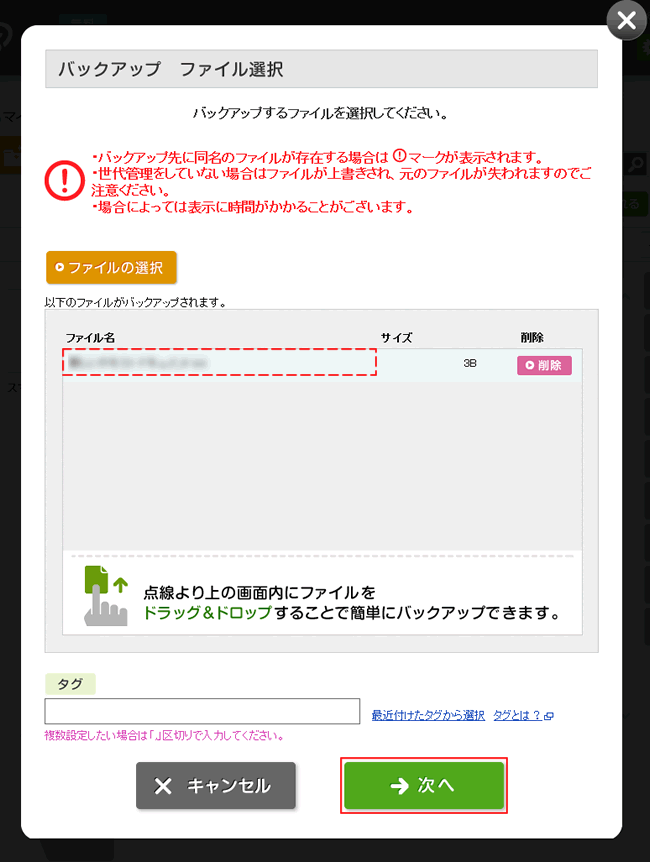 既に登録済みのタグを使用する場合は、[ 最近付けたタグから選択 ] をクリックし、「タグ」 一覧画面から選択します。
既に登録済みのタグを使用する場合は、[ 最近付けたタグから選択 ] をクリックし、「タグ」 一覧画面から選択します。
複数のファイルをアップロードする場合は、全てのファイルに同じタグが指定されます。 -
[ バックアップする ] をクリックします。
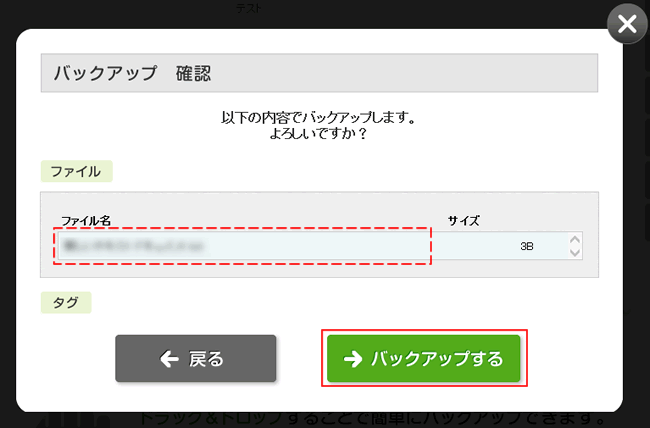
-
「バックアップが完了しました。」 メッセージが表示されましたら、バックアップ完了となります。
[ 閉じる ] をクリックし、画面を閉じてください。
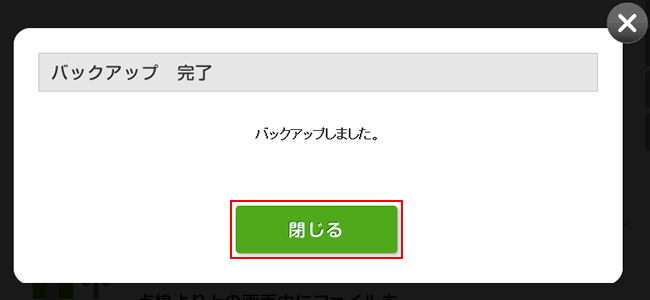
-
フォルダ画面に戻ります。バックアップしたファイルが表示されます。
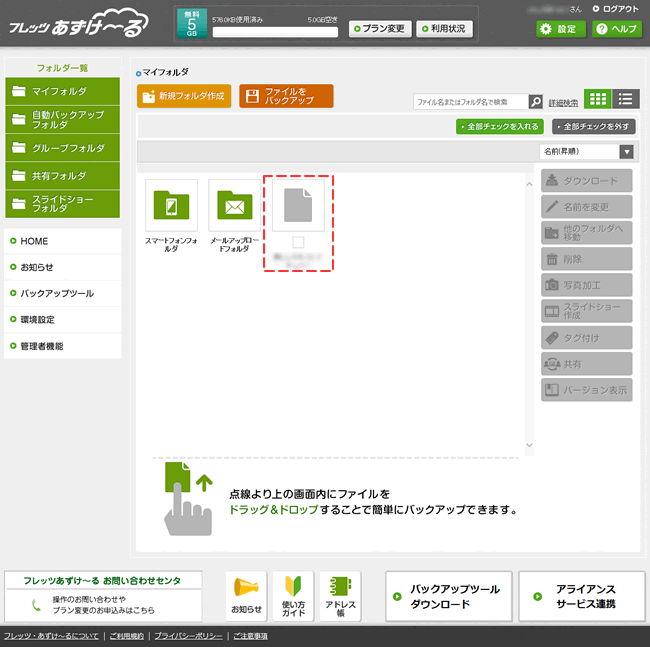
このページの情報は、参考になりましたか?